










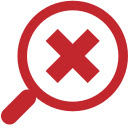
Zoom Block1.1.1
默认禁用缩放。通过单击“缩放块”图标重新启用基于每个选项卡的缩放。默认情况下,Zoom Block 会禁用 Chrome 中的缩放功能,以防止不必要的或意外的缩放。通过单击缩放块图标,可以在每个选项卡的基础上重新启用缩放。常问问题:问:Zoom Block 需要什么权限?答:Zoom Block 不需要任何权限。
更新日期:2021年 8月 29日分类标签:无障碍语言:中文平台:
36.17KB 0 人已下载 手机查看
简介:
默认禁用缩放。通过单击“缩放块”图标重新启用基于每个选项卡的缩放。默认情况下,Zoom Block 会禁用 Chrome 中的缩放功能,以防止不必要的或意外的缩放。通过单击缩放块图标,可以在每个选项卡的基础上重新启用缩放。常问问题:问:Zoom Block 需要什么权限?答:Zoom Block 不需要任何权限。通过仔细处理错误,Zoom Block 能够在不访问任何敏感信息的情况下运行。问:Zoom Block 是否使用分析?答:不会。Zoom Block 尊重其用户的隐私。不会发出任何类型的网络请求。问:Zoom Block 可以“锁定”自定义缩放级别吗?答:浏览器扩展 API 没有提供一种优雅的方式来实现这一点。最好的选择是更改浏览器的默认缩放级别。 Chrome 的默认缩放设置可以在设置 -> 外观 -> 页面缩放中找到。 Zoom Block 然后将阻止对设置级别的修改。问:为什么 Zoom Block 的图标有时会变成灰色?答:有些浏览器不允许扩展程序修改某些页面(通常是内部或设置页面)。因此,Zoom Block 无法阻止对这些页面进行缩放,并且图标将变为灰色以指示这种情况。问:我发现了一个错误!我可以在哪里提交报告? A:请在 GitHub (https://github.com/warnellw/Zoom-Block/issues) 上打开一个问题并提供详细说明。欢迎拉取请求!执照: Zoom Block 在 GPLv3 下获得许可。源代码可以在这里找到:https://github.com/warnellw/Zoom-Block
![Zoom Block的使用截图[1]](https://chrome.nanbk.com/wp-content/themes/onenav/images/t.png)